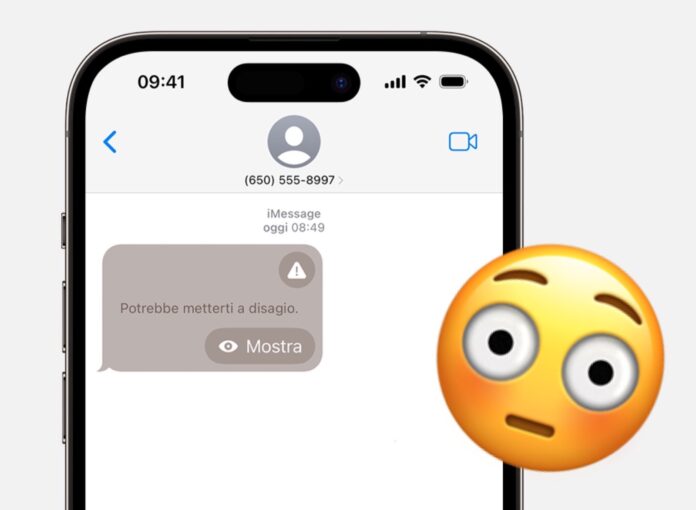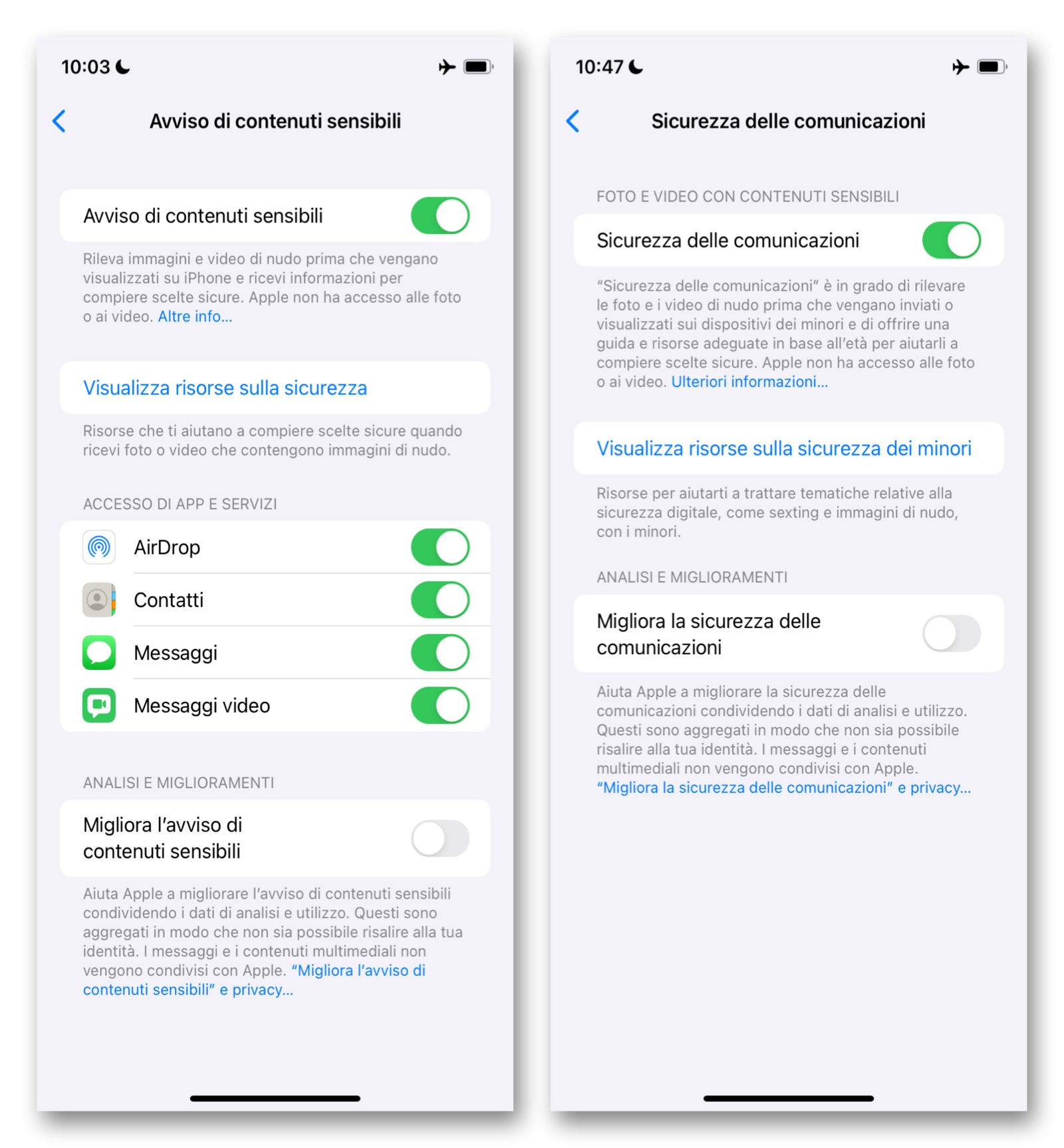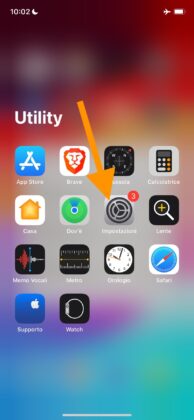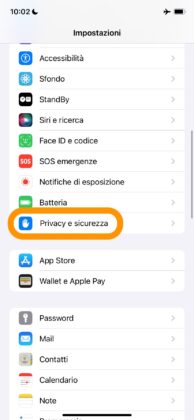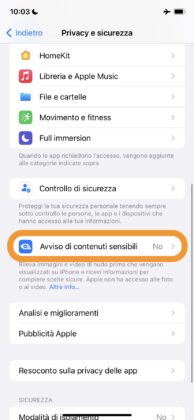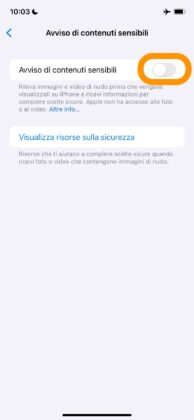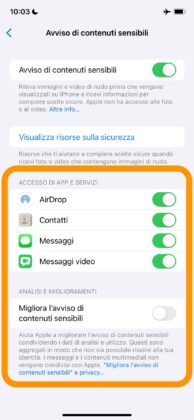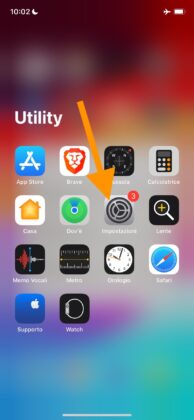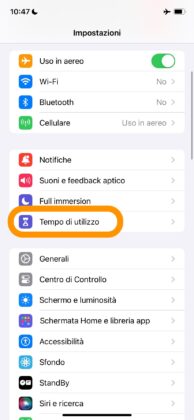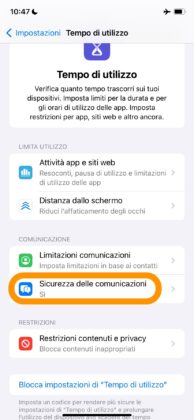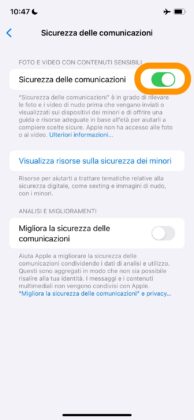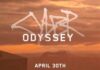L’ultima versione di iOS alza il livello di sicurezza personale proteggendo l’utente dalla visione di quei contenuti che non ha chiesto di ricevere, quantomeno senza previo consenso. Anche perché ricevere foto e video non richiesti, oggi come oggi è piuttosto comune, così ben venga la nuova funzione ideata da Apple che permette di evitare e tenere sotto controllo la “posta indesiderata”, specie quando si tratta di un dispositivo utilizzato da un bambino.
Nel momento in cui il sistema rileva una foto dal contenuto sensibile, l’immagine (o l’anteprima, se si tratta di un video) viene fortemente sfocata e un messaggio in sovrimpressione avvisa che si tratta di qualcosa che potremmo non voler vedere. Se poi si vuole procedere comunque, basta cliccare sul pulsante Mostra per visualizzare il contenuto.
Allo stato attuale questa funzione non è in grado di individuare i contenuti indesiderati presenti ovunque nella rete, ma soltanto quando vengono ricevuti tramite:
- l’app Messaggi
- un video FaceTime
- il nuovo Poster di Contatto
- AirDrop da un altro dispositivo nelle vicinanze
Se vi interessa, sappiate allora che non è attiva per impostazione predefinita, ma va fatto a mano. Di seguito vi spieghiamo come fare.
Come attivare l’avviso di contenuto sensibile su iPhone
- Aprite l’app Impostazioni
- Scorrete verso il basso e cliccate su Privacy e Sicurezza
- Cliccate su Avviso di contenuti sensibili (per impostazione predefinita vicino trovate scritto un “No” in grigio)
- Attivate l’interruttore Avviso di contenuti sensibili
Fatto questo, all’interno della schermata compariranno nuove opzioni per personalizzarne il funzionamento, ad esempio decidendo per quali servizi renderlo attivo e quali invece no. Al momento potete scegliere tra:
- AirDrop
- Contatti
- Messaggi
- Messaggi video
Facciamo inoltre notare che Apple, nell’ottica di mantenere al massimo il livello di privacy, individua i contenuti sensibili attraverso un’elaborazione che avviene interamente sul dispositivo. Tuttavia non inviando le immagini su server esterni, la capacità della piattaforma rimane limitata ai dati con i quali è stata addestrata in quel momento, perciò non tutti i contenuti sensibili potrebbero essere rilevati correttamente.
Chi lo desidera può godere di un servizio migliore attivando l’interruttore:
- Migliora l’avviso di contenuti sensibili
In questo caso infatti le immagini saranno prima setacciate dall’ultima versione dei sistemi Apple, operazione che però necessita dell’invio verso server online. La società comunque precisa che tutte le informazioni analizzate saranno aggregate in modo tale che non sia possibile risalire all’identità dell’utente.
Come attivare il blocco dei contenuti sensibili sugli iPhone dei propri figli
Già dallo scorso anno è possibile attivare la funzione di Sicurezza delle comunicazioni nei dispositivi dei propri figli, andando così ad oscurare i contenuti sensibili in maniera analoga a quanto accade oggi con la nuova funzione di iOS 17, che è pensata invece per proteggere se stessi.
Se intendete attivarla:
- Aprite l’app Impostazioni
- Entrate nella sezione Tempo di utilizzo
- Cliccate su Sicurezza delle comunicazioni
- Accendete l’interruttore denominato Sicurezza delle comunicazioni
Anche qui si può potenziare la capacità di analisi degli algoritmi tramite i server online attivando l’interruttore:
- Migliora la sicurezza delle comunicazioni
Il tutto si conclude impostando poi un codice PIN che dovrà restare sconosciuto al proprio bambino attraverso la funzione
- Blocca impostazioni di “Tempo di utilizzo”
Così fin tanto che non individuerà il codice PIN, non potrà accedere a questa sezione e disattivare, anche soltanto per errore, la funzione di Sicurezza delle comunicazioni.
Cosa succede sui telefoni dei propri figli
Quando il bambino riceve un contenuto sensibile l’anteprima viene sfocata, ma non avrà la possibilità di visualizzarla perché in questo caso non ci sarà alcun pulsante Mostra. Invece, gli verranno contestualmente proposte alcune opzioni per proteggersi e stare tranquillo. Ovvero visualizzerà un tasto per:
- chiedere aiuto ad una persona fidata
- bloccare il contatto
- leggere alcune linee guida su come ricevere aiuto in casi di questo tipo
Se invece al contrario è lui ad inviare un contenuto sensibile, prima di procedere il telefono cercherà di impedirglielo chiedendogli se è proprio sicuro di voler procedere e gli suggerisce alcune alternative, non solo cercandolo di rassicurare ma anche chiedendo aiuto ad una persona di fiducia.
Tuttavia in questo caso, se l’utente è ostinato, la versione attuale non gli impedisce di portare a termine l’invio.
Altre guide…
Lo sapevate che su Macitynet trovate centinaia di altri tutorial su iPhone, iPad, ma anche su Mac e Apple Watch? Vi basta cliccare sul nome del dispositivo che vi interessa per sfogliarli tutti selezionando poi quelli che desiderate leggere. Tutti i tutorial per iOS 17 sono nella sezione dedicata al sistema operativo e ai suoi aggiornamenti.